22、设置区域,选择“中国”,如下图所示。

23、提示“是否想要添加第二种键盘布局?”,直接跳过吧。
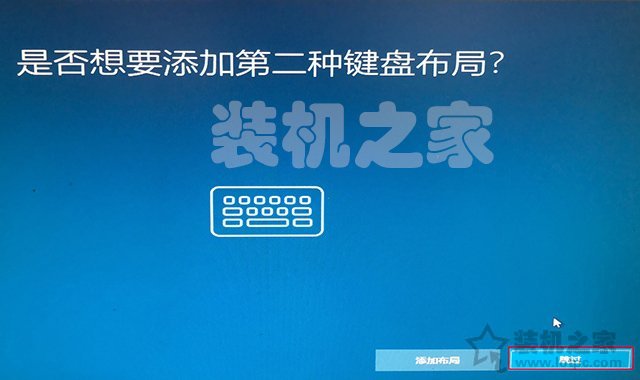
24、选择“针对组织进行设置”,点击“下一步按钮”,如下图所示。

25、点击“改为域加入”按钮,如下图所示。
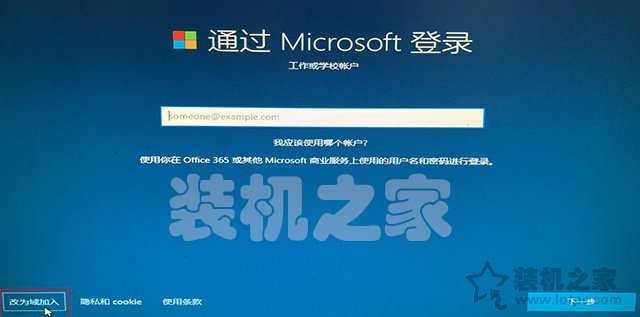
26、账户名自定义,例如“装机之家”,点击“下一步”按钮,如下图所示。

27、请输入想要设置的电脑开机密码,如果不设置密码,直接点击“下一步”,如下图所示。
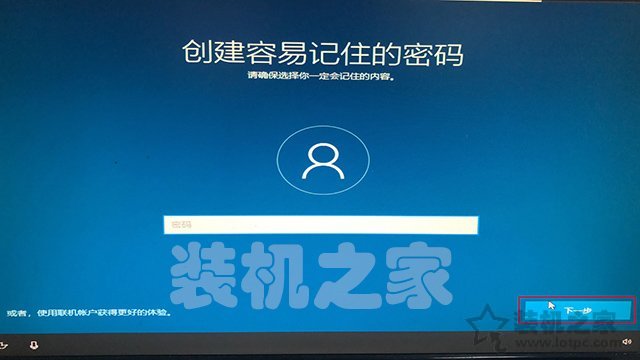
28、点击“是”,如下图所示。

22、设置区域,选择“中国”,如下图所示。

23、提示“是否想要添加第二种键盘布局?”,直接跳过吧。
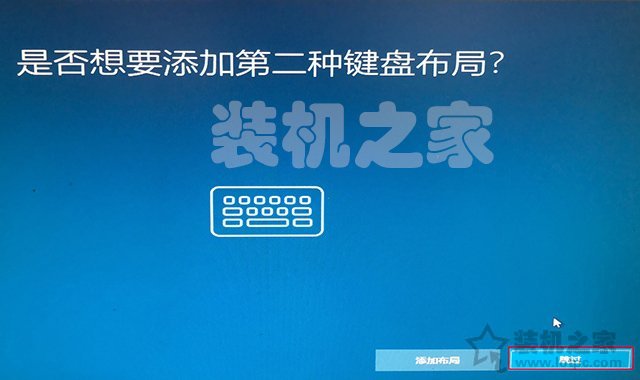
24、选择“针对组织进行设置”,点击“下一步按钮”,如下图所示。

25、点击“改为域加入”按钮,如下图所示。
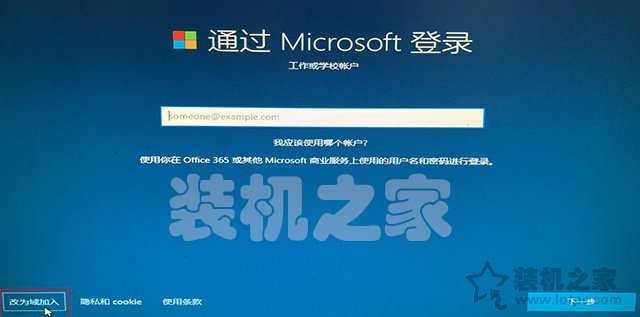
26、账户名自定义,例如“装机之家”,点击“下一步”按钮,如下图所示。

27、请输入想要设置的电脑开机密码,如果不设置密码,直接点击“下一步”,如下图所示。
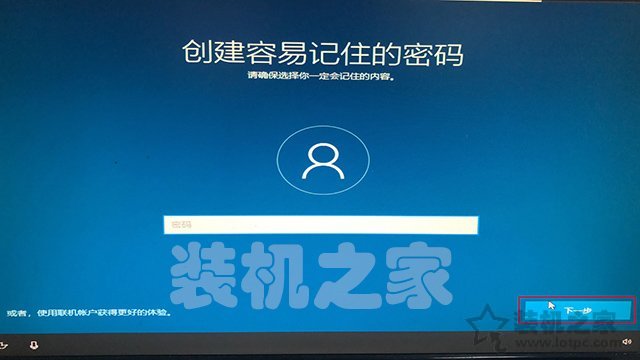
28、点击“是”,如下图所示。

